Bạn muốn lấy nội dung ở một trang web tin tức nhưng không thể copy được nội dung trong trang web đó nên bạn phải chép hoặc đánh bằng tay khiến bạn tốn rất nhiều thời gian. Sau đây, Hyundai Smart Phone sẽ hướng dẫn cách copy trang web không cho copy cực đơn giản mà không mất nhiều thời gian trong bài viết dưới đây
Cách copy trang web không cho copy trên Chrome, Cốc Cốc
1. Copy dữ liệu từ trang web không cho copy bằng tiện ích Enable Copy
Bước 1: Bạn vào cửa hàng chrome trực tuyến thêm tiện ích extension Enable Copy theo đường link: https://chrome.google.com/webstore/detail/enable-copy/lmnganadkecefnhncokdlaohlkneihio/related
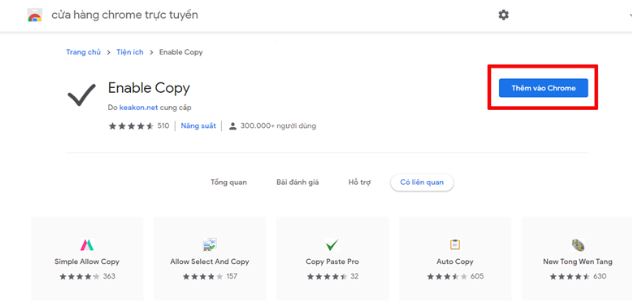
Bước 2: Bạn cài đặt tiện ích Enable Copy trên Chrome hay Cốc Cốc.
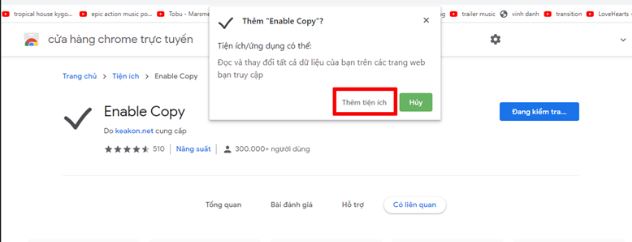
Bước 3: Bạn truy cập trang web có nội dung không cho copy rồi chọn bật tiện ích Enable Copy ở góc trên tay phải để sao chép nội dung.
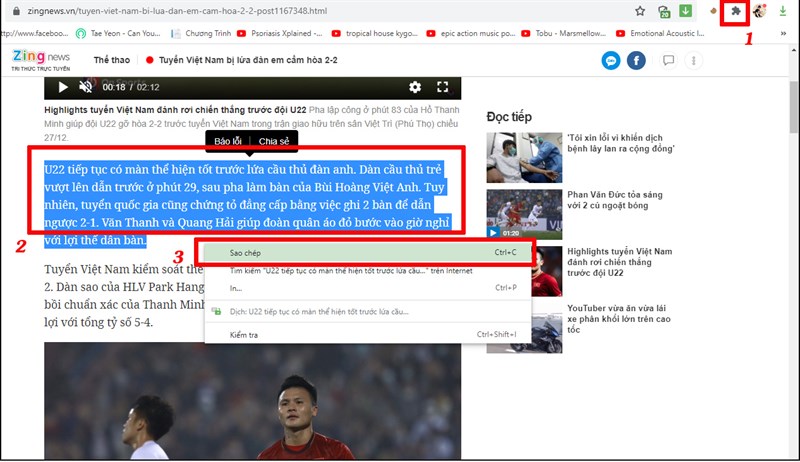
THam khảo thêm: Bật mí 7 bước tải tài liệu trên 123doc.net miễn phí chi tiết từ A – Z
2. Cách copy trang web không cho copy bằng tính năng in
Bước 1: Bạn truy cập vào trang web có nội dung không cho copy. Nhấn tổ hợp Ctrl+P hoặc chọn vào dấu 3 chấm trên trang web rồi chọn Print. Trong giao diện bảng in, bạn copy phần nội dung muốn sao chép.
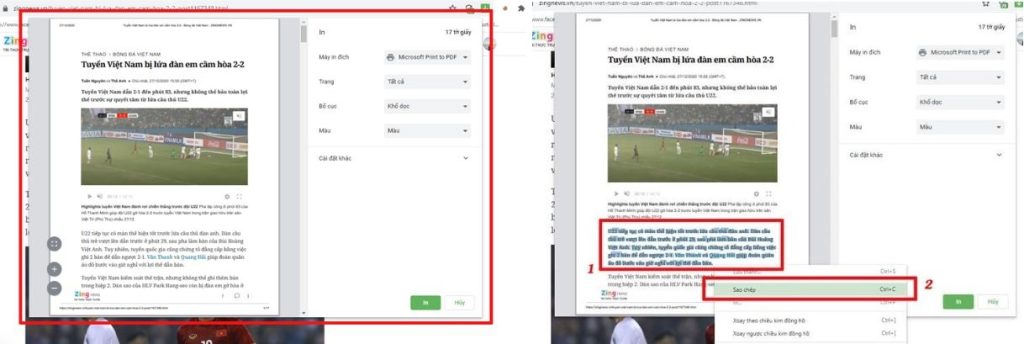
3. Tắt tính năng hỗ trợ Javascript trên trình duyệt Chrome
Bước 1: Bạn mở trình duyệt Google Chrome, nhấp vào dấu ⋮ ở góc bên trên bên phải rồi chọn Cài đặt
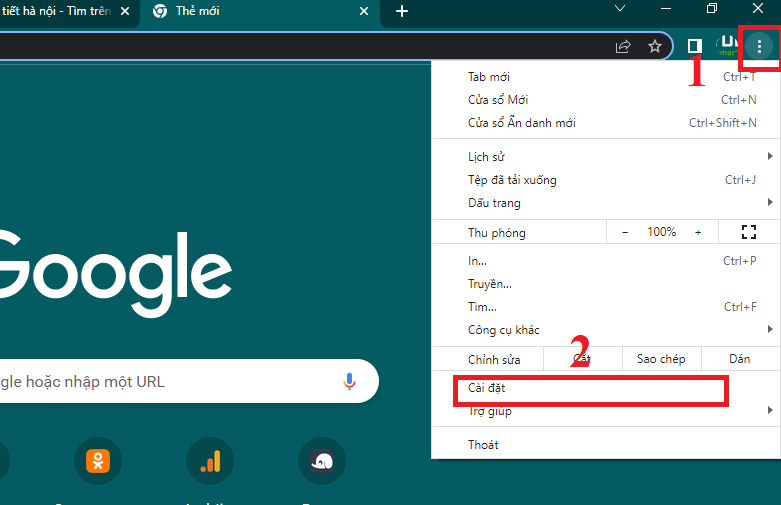
Bước 2: Trong cửa sổ cài đặt, nhấn chọn Quyền riêng tư và bảo mật ⇒ Cài đặt trang web ⇒ Chọn JavaScript.
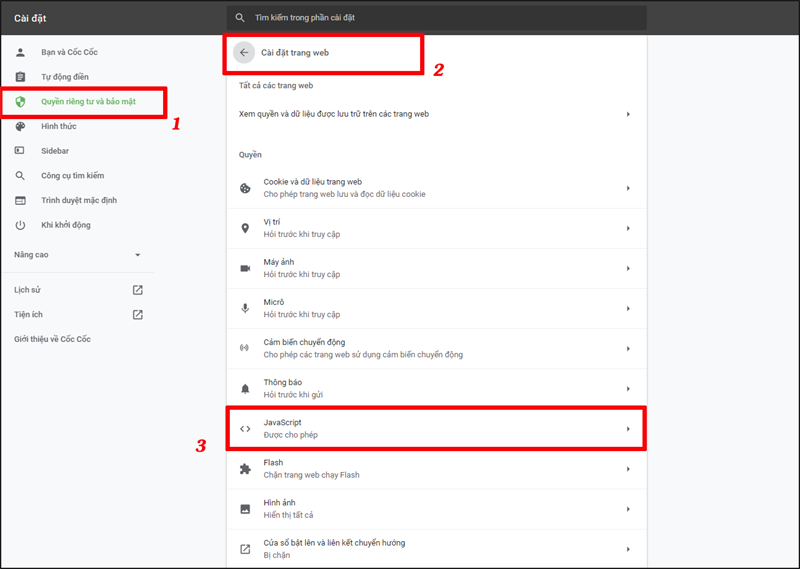
Bước 3: Trong mục JavaScript bạn gạt điều khiển ở bên phải để nó biến thành màu xám, chặn không cho các trang web chạy JavaScript là xong.
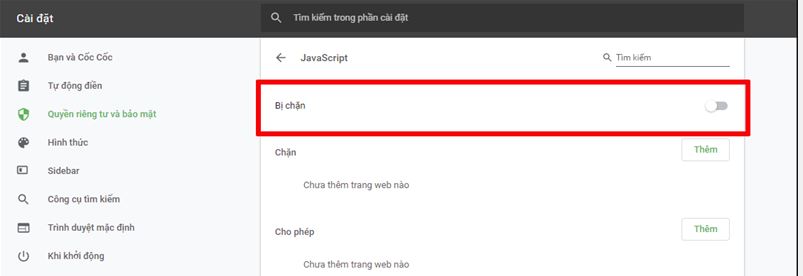
Lưu ý: Javascript là một phần không thể thiếu trên trình duyệt web. Việc tắt tính năng này thì website của bạn sẽ không hiển thị được nhiều nội dung. Vì thế hãy bật lại Javascript sau khi bạn thao tác sao chép nội dung để trình duyệt hoạt động lại bình thường nhé.
Xem ngay: Cách sửa lỗi nhảy trang trong Word 2010, 2013, 2016, 2019 thành công 100%
Cách copy trang web không cho copy trên Mozilla Firefox
1. Tắt tính năng hỗ trợ JavaScript
Bước 1: Trên thanh địa chỉ của trình duyệt Firefox, bạn nhập about:config rồi chọn Chấp nhận và tiếp tục.

Bước 2: Nhập từ khóa “javascript.enabled” vào ô tìm kiếm chọn Bật/tắt để tắt JavaScript
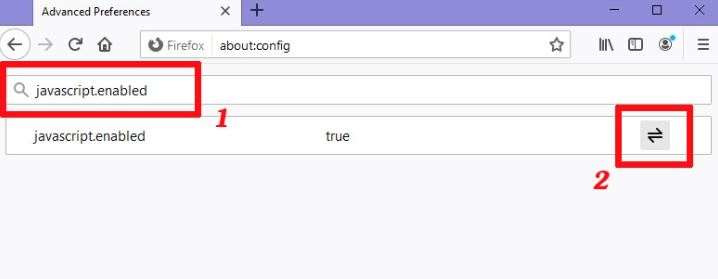
2. Sử dụng tiện ích Copy Plain Text
Đầu tiên, bạn tải tiện ích Copy Plain Text trên Firefox. Sau đó, chọn văn bản cần “Copy” nhấn chuột phải vào nội dung sao chép và chọn “Copy Plain Text”.
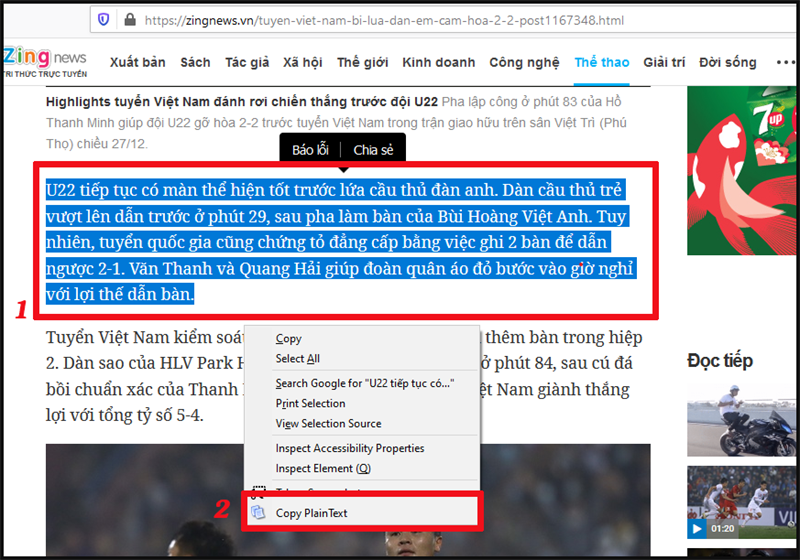
Hy vọng với nhưng thông tin mà chúng tôi vừa chia sẻ có thể giúp các bạn biết cách copy trang web không cho copy thành công rồi nhé. Hãy thường xuyên theo dõi chúng tôi để được chia sẻ những tin tức về công nghệ, máy tính,..




